MyEclipse使用教程:MyEclipse的安全入门
MyEclipse安全是为你的团队提供量身定制MyEclipse IDE的最佳选择,本教程可以帮助你得到你的SDC交付中心集提供的MyEclipse安全。你将学习到:
- 安装SDC交付中心和管理控制台
- 得到你的MyEclipse安全包
- 安装试用许可
- 向终端用户交付MyEclipse
持续时间:1?2小时
没有MyEclipse?立即下载
1. 下载并安装交付中心
首先,在下载页面的Team选项中下载并安装安全交付中心的交付集线器,下载的版本要针对你的操作系统。
下载完成后,运行开始过程中的安装文件。安装非常简单,只需按照安装向导即可。
在安装向导的最后一页,让安装程序打开浏览器的第一个步骤页面。
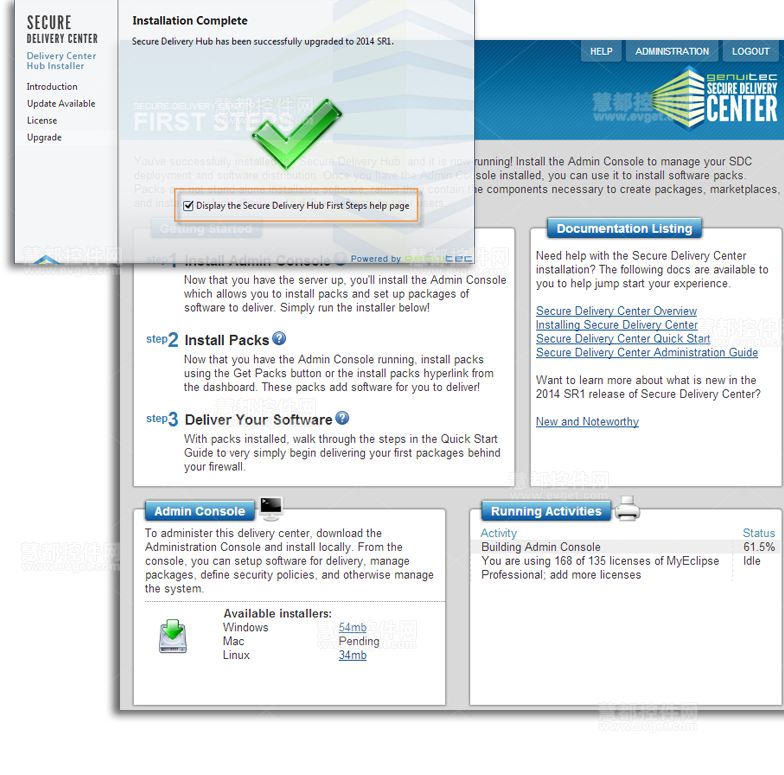
2. 下载管理控制台
一旦安装完毕,交付中心将在安装导向中指定的主机和端口上运行,并且在交付中心建立管理控制台来为你服务。你需要下载并安装由交付中心建立的控制台,在管理控制台中你可以设置各种MyEclipse team包。
在第一步的页面中,点击管理控制台链接下载针对于你所用的操作系统的安装程序。
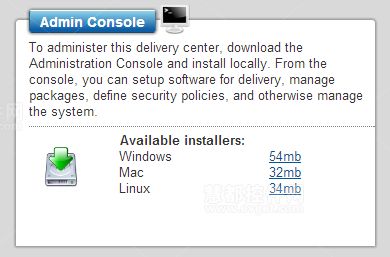
注意:您还可以从Admin门户网站页面访问管理控制台安装程序。该门户网站位于安装时指定的主机和端口上:
http://:/admin.
安装并打开管理控制台,登录时可以使用在交付中心安装期间指定的用户名和密码。
3. 安装MyEclipse的软件包
为了使交付中心提供IDE软件包,你需要提供所需的软件包。在管理控制台中,点击连接中的"Step 1: Get your software"来查看,并从可用软件包列表中选择安装。
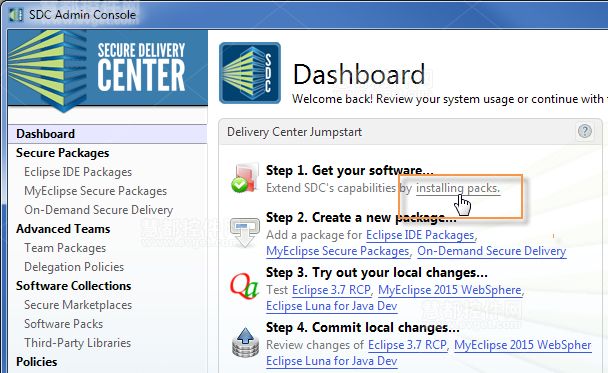
选择MyEclipse的包,点击安装按钮将其安装到SDC中心。
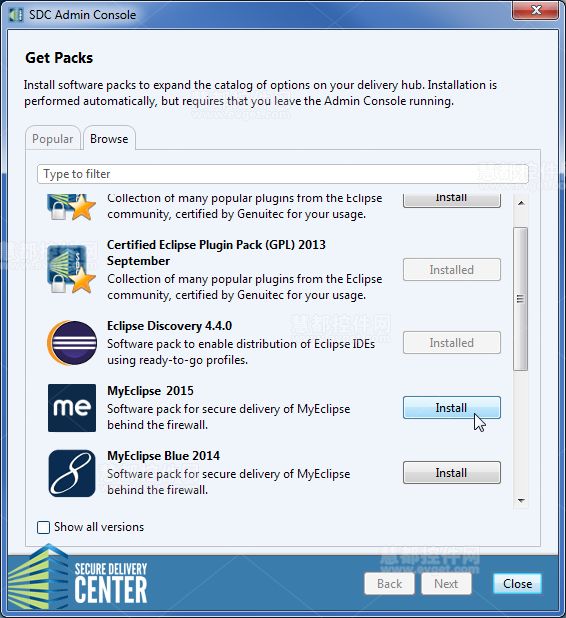
4. 申请并安装30天免费的试用版许可
所有的软件包安装完成后,申请一个30天的免费试用版许可,这是促进并构建软件的安装程序。授权许可工具能够生成你在交付中心安装软件包的许可,因此为了获得MyEclipse的许可,你可以在安装之前申请试用版许可。
要申请许可授权可双击管理控制台通知部分中的警报,然后点击弹出获取许可的链接。
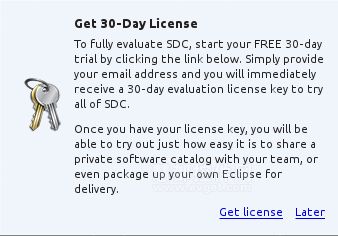
此链接打开一个需要提供贵公司信息的表单,当你提交表单时,一个特性于你的交付中心的许可文件将会发送到所提供的邮箱中。
该电子邮件会附上你的评估许可证包,保存这些包到本地,并将其添加到管理控制台的系统页面上。在许可证选项中单击添加图标,浏览许可证包文件。
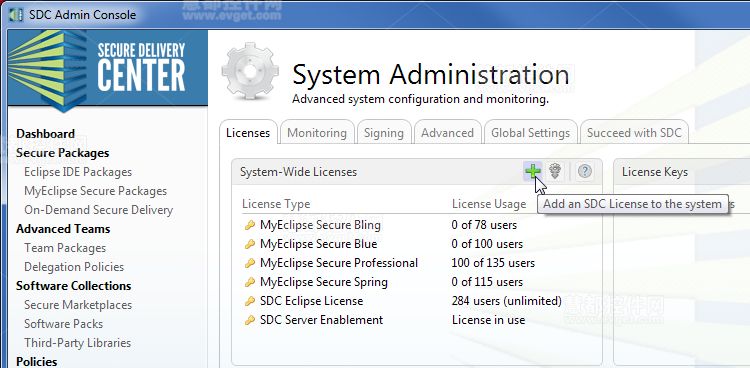
5. 创建和自定义MyEclipse包
现在在管理控制台的导航中,你有一个新的菜单选项——MyEclipse的安全软件包,这是你创建和自定义的MyEclipse软件包交付。
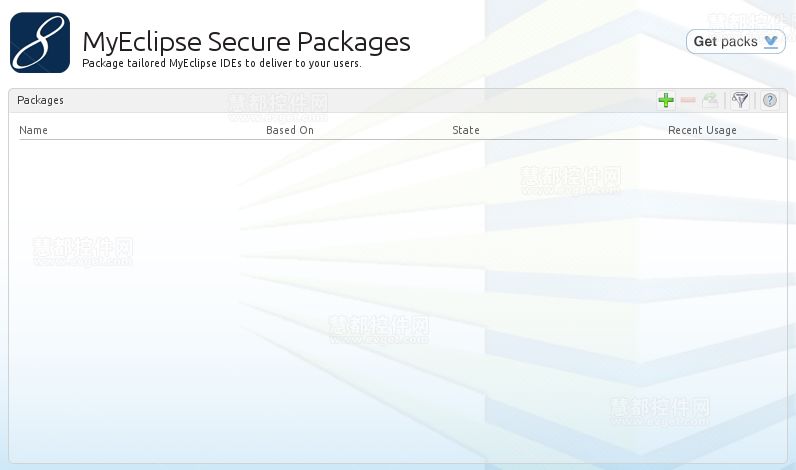
单击Add图标,打开新建包向导为你的包配置的基本信息。
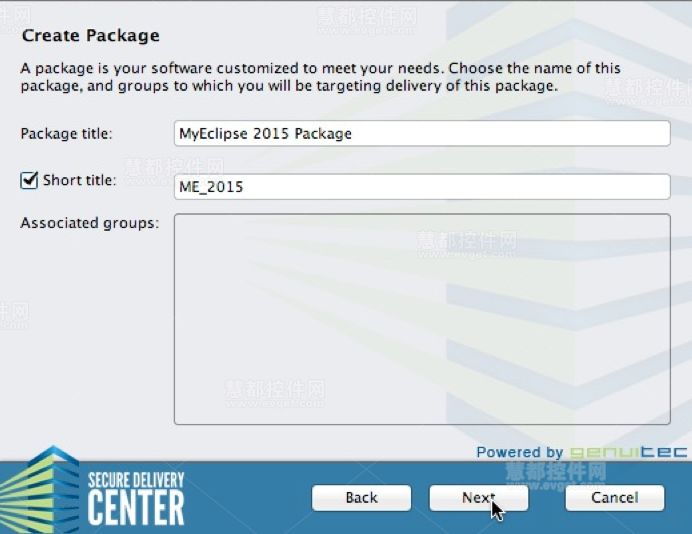
包被创建后,在包的详细信息页面中可以配置很多东西。比如额外的软件、类似.epf和.eps的配置文件、访问控制盒品牌信息等。
包配置完成之后,提交并封装,使其可用于最终用户。通知部分中列出了可以提交的软件包。
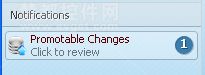
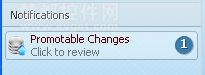
当你提交封装包之后,SDC构建包安装程序中指定的操作系统访问策略。访问策略还定义了一种安装构建:在线安装程序、安装程序捆绑和Web安装程序。
这种安装可以从SDC门户网站下载。要访问一个安装程序包,可打开包的安装管理控制台,点击时间轴选项可以获取安装程序的链接。
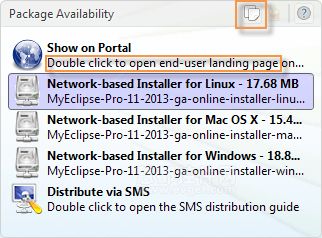
6. 安装并激活MyEclipse IDE包
通常情况下,最好的方式就是将供用户使用的软件包提供的URL放在SDC门户上,从那里用户可以下载自己喜欢的安装程序。
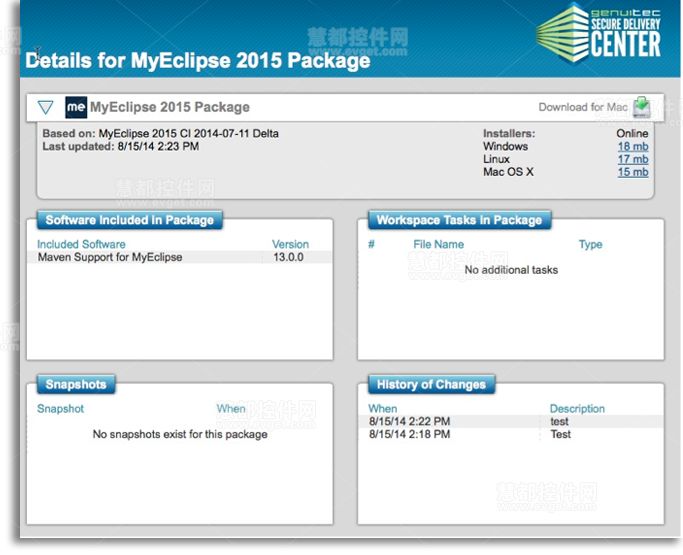
当用户第一次运行MyEclipse IDE它会自动激活,然后MyEclipse安装连接到交付中心,并且会消耗先前添加的许可证包中的一个MyEclipse的许可。在错误日志视图中,可以看到激活成功。

恭喜!使用安全交付中心,您已成功分发你的第一个MyEclipse IDE包。
郑重声明:本站内容如果来自互联网及其他传播媒体,其版权均属原媒体及文章作者所有。转载目的在于传递更多信息及用于网络分享,并不代表本站赞同其观点和对其真实性负责,也不构成任何其他建议。






































